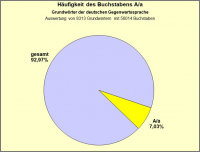Anleitung Bilder einfügen: Unterschied zwischen den Versionen
NoSo (Diskussion | Beiträge) (Seite neu angelegt) |
(kein Unterschied)
|
Version vom 28. Februar 2022, 00:30 Uhr
Vorbemerkung
Die Auflösung der Bilder auf den alten Graf Ortho Seiten war oft nicht hoch genug für die auf den wiki-Seiten möglichen Vergrößerungen. Auch kam das gleiche Bild nicht selten in verschiedenen Formaten oder doppelt oder in unterschiedlichen Größen oder unter verschiedenen Namen, mal mit mal ohne Unterschrift, mal mit mal ohne Link usw. usf. vor. Auf einer Wiki-Seite führt dies unweigerlich zu einem Chaos. Ich habe mich daher entschlossen, die Bilder - wenn möglich - in der Originalgröße neu zu formatieren oder zu erstellen und neu zu benennen. Leider ist die Suchfunktion im "Visual Editor" auf der "Bearbeitungsseite" suboptimal. Oft wird hier das gesuchte Bild selbst bei korrekter Namenseingabe nicht angezeigt.
In einem gesonderten Dokument habe ich die Systematik der Benennung beschrieben und alle bisher hochgeladenen Bilder aufgeführt.
Wenn ihr ein Bild verwenden wollt, dann ist es sinnvoll, den Dateilink auf der Seite "Quelltext bearbeiten" einzugeben.
Bilder über den Visual-Editor einfügen
- Bild auswählen
In der Menüzeile "Bearbeiten" anklicken.
Unter "einfügen" die Option "Bilder und Medien" auswählen.
Die ersten Buchstaben des Bildes, das eingefügt werden soll, auswählen.
Auswahl abschließen und "Dieses Bild weiterverwenden" auswählen
- Bildgröße anpassen
Ggf. muss die Größe des Bildes angepasst werden. Hierzu unter "Erweitert" / "Bildgröße" / "Benutzerdefiniert" die neue Bildgröße eingeben. In den Tabellen der Diskussionen sind beispielsweise die Prinzipienwächter in einer Größe von 120px * 114px. Hier reicht es, die erste Zahl einzugeben. - Bilder platzieren
Wenn ein Bild links oder rechts vom Text platziert werden soll, so kann dies in der Einstellung "Erweitert" angegeben werden. Soll der darauf folgende Absatz diesem Bild nicht zugeordnet werden, so können mit der Syntax <br/> im Quelltext leere Absätze generiert werden. - Link für ein Bild eingeben
Manchmal muss eine Internetquellseite für das Bild eingegeben werden. Hierzu vor dem speichern des Bildes unter dem Reiter "Allgemein" den externen Link eingeben (z. B. https:// ...) oder die Quelle aufsuchen und den Link kopieren. <bx/> Meist macht es Sinn, einen Namen für das Bild einzugeben, damit unter dem Bild nicht der gesamte Link erscheint. Hierfür einen Kurztitel im Feld "Alternativtext" eingeben. Die Bildunterschrift wird nur angezeigt, wenn bei der "Erweiterung" die Option "Vorschaubild" ausgewählt wurde.
Bilder als Galerie anzeigen
Manchmal müssen mehrere Bilder nebeneinander gestellt werden. In diesen Fällen sollten die Bilder mit der Option "Galerie" angezeigt werden. Auch dies kann über den "Visual-Editor" erfolgen. Diese Option ist über "Einfügen/Mehr" zu erreichen. Standardmäßig wird die Galerie in einer Zeile angezeigt. Die Anzahl der Bilder in einer Zeile und die Größe der Bilder kann definiert werden.
- Die Prinzipienwächter*innen
Bilder in einer Tabelle einfügen
In Tabellen können genauso wie im normalen Text Bilder über den Visual-Editor eingegeben werden.
Auf den Geschichtenseiten sind in der Regel die Bilder der Prinzipienwächter*innen links abgebildet.
Damit nicht immer wieder passende Leerzeilen mit der Syntax (<br/> eingegeben werden muss macht es Sinn, diese Texte als Tabelle einzufügen. In der Regel funktioniert dies über c&p auch ganz gut. Wichtig ist hier, bei der Formatierung der Tabelle alle Schalter bei den Tabelleneigenschaften auszuschalten. Vor allem der Schalter "Stilisiert" sollte ausgeschaltet sein, damit die Tabelle nicht mit Rahmen versehen wird.
Bilder auf der rechten Seite platzieren
Auf den Diagrammseiten zu den Buchstabenseiten werden die Bilder auf der rechten Seite untereinander angezeigt. Dies ist die Standardanzeige bei Wikipedia. Hierzu wird im Quelltext die Syntax mini verwendet. Die Syntax lautet z. B. für ein Diagramm auf der Buchstabenseite:
[[file:B-Diag-A-01b-buchst-gws.png | thumb| 200px | mini | Diagramm 1: Buchstaben]] Das Ergebnis dieser Syntax ist identisch mit der Syntax für das Umfließen des Textes "rechts"